Steam v herním klientovi k dispozici pro operační systémy Windows, Mac a Linux. Můžete hrát, vytvářet hry a také se spojit s ostatními lidmi, připojit se ke skupinám, chatovat prostřednictvím komunity. Ovladač Steam Controller a technologie VR, které pohánějí HTC Vive, dělají hraní na PC ještě lepší. Existuje téměř 30 000 her a svou hru můžete také vydat pomocí Steamworks.
Funkce
- Steam Chat
- Herní rozbočovače
- Vysílání na Steamu
- Steam Workshop
- Dostupné pro mobily
- Předběžný přístup ke hrám
- Vícejazyčné
- Podpora ovladače
- Snadný nákup her
Nainstalujte Steam na Ubuntu Linux
Existuje několik způsobů, jak nainstalovat Steam na Ubuntu Linux. Můžete použít balíček .deb poskytovaný týmem Steam pro Ubuntu, Linux Mint nebo jakoukoli jinou distribuci Linuxu založenou na Debianu nebo použít příkaz apt k instalaci z úložiště multiverse.
Grafická metoda by měla být pro nového uživatele Linuxu snadná a to je také popsáno níže. Měli byste použít kteroukoli metodu, která je pro vás pohodlná.
Metoda 1 – Nainstalujte Steam z terminálu (příkazy)
Přihlaste se do Ubuntu s právy sudo a otevřete okno terminálu stisknutím klávesy CTRL + ALT + T.
Nejprve povolte úložiště multiverse, pokud nebylo povoleno dříve.
$ sudo add-apt-repository multiverse
Poté aktualizujte index balíčku a nainstalujte steam pomocí příkazu uvedeného níže.
$ sudo apt update $ sudo apt install steam
Instalace by měla být dokončena rychle. Aplikaci můžete spustit pouhým zadáním steam na terminálu.
$ steam
Metoda 2 – Nainstalujte Steam pomocí softwaru Ubuntu
Přejděte na Aplikace a otevřete Ubuntu Software. Vyhledejte instalační program Steam a klikněte na tlačítko Install.
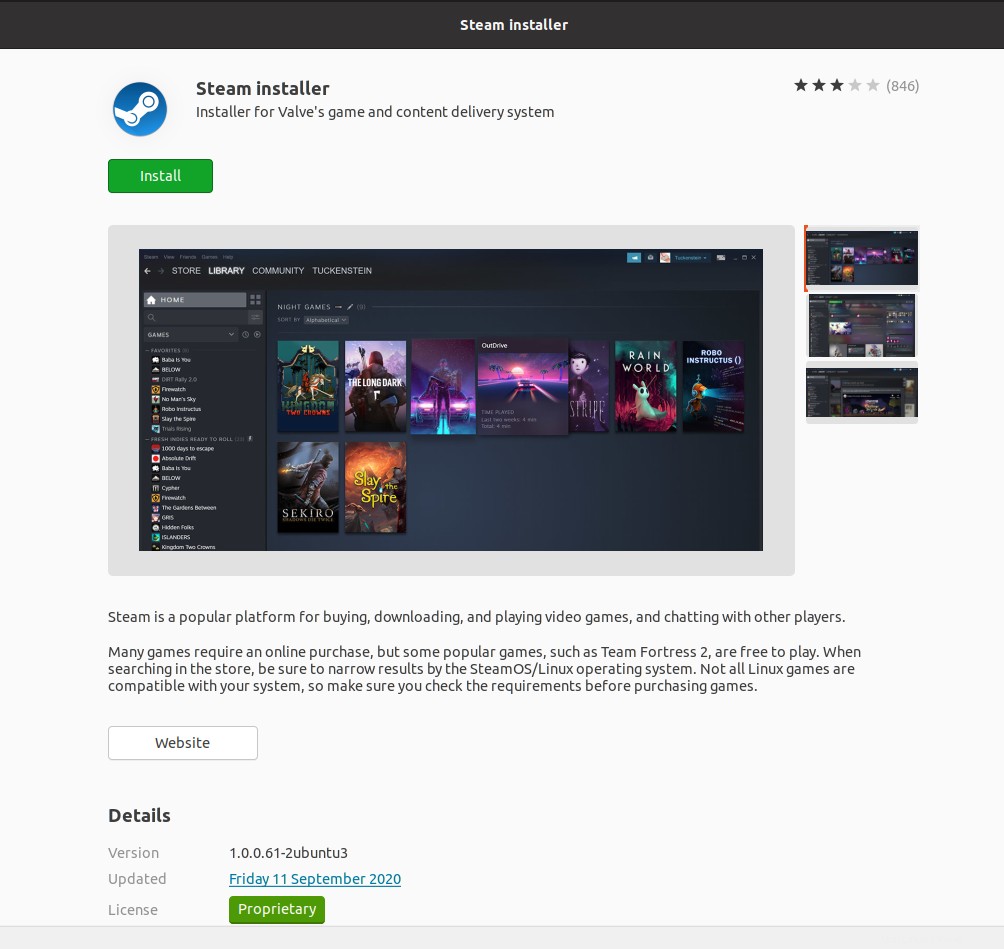
Chcete-li pokračovat v instalaci, zadejte heslo.
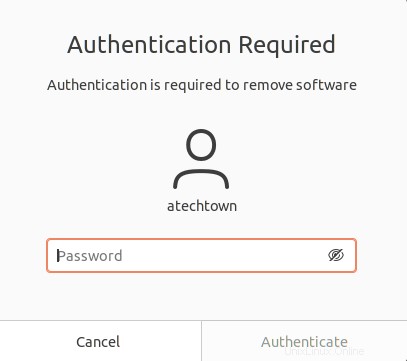
Instalace se dokončí během několika sekund a titulek tlačítka se změní na Odebrat.
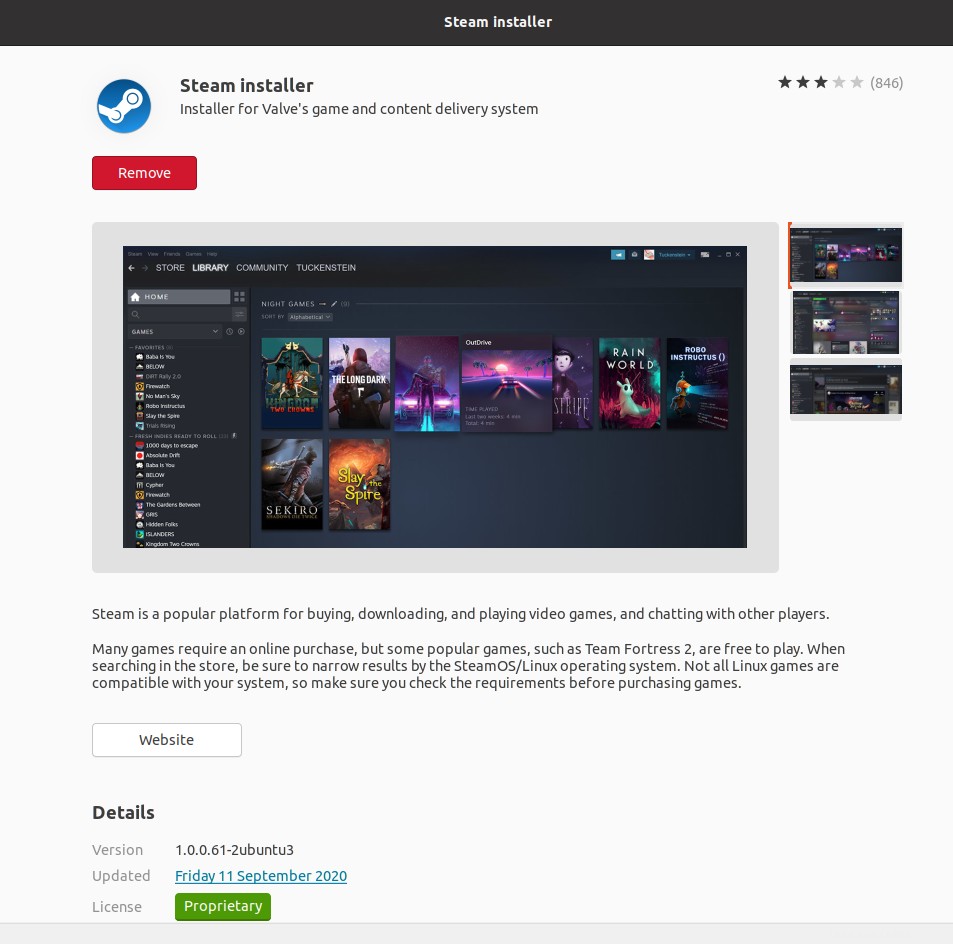
Spusťte a nakonfigurujte účet Steam
Přejděte na Aktivity a spusťte aplikaci Steam. První věc, ta steam to dělá, aby se sama aktualizovala. Aktualizace je velká. Buďte tedy trpěliví, pokud máte pomalé internetové připojení.
Po dokončení aktualizace se otevře okno, kde se můžete buď přihlásit, pokud již máte účet, nebo si vytvořit nový. Klikněte na tlačítko Vytvořit nový účet.
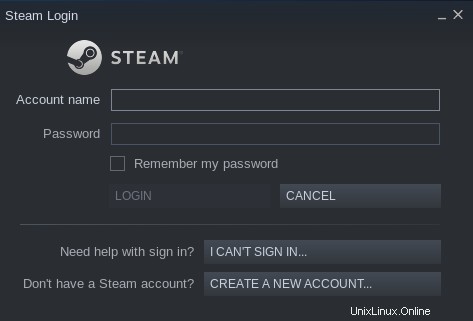
Zadejte e-mailovou adresu.
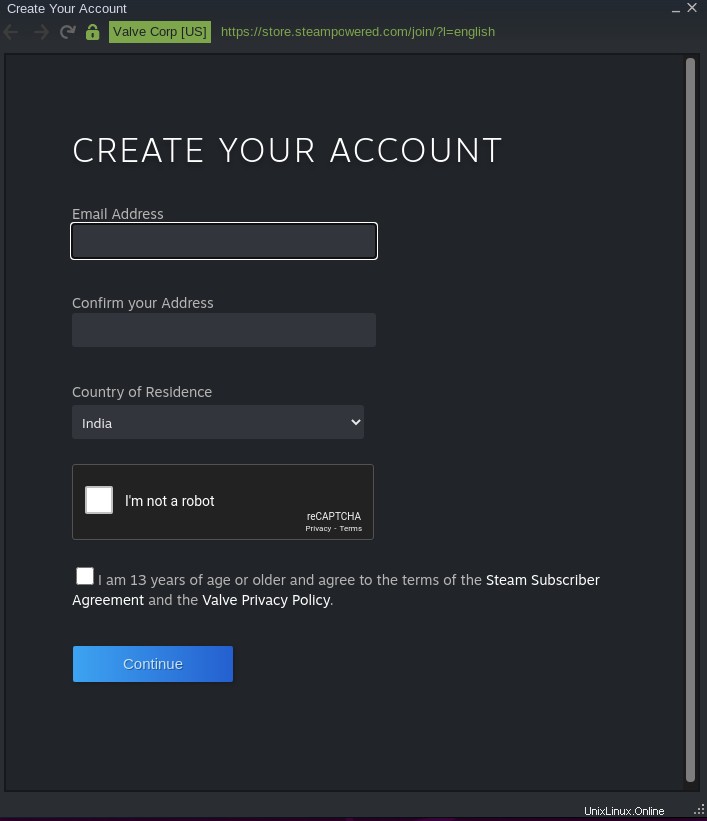
Klikněte na tlačítko pokračovat. Steam odešle ověřovací e-mail.
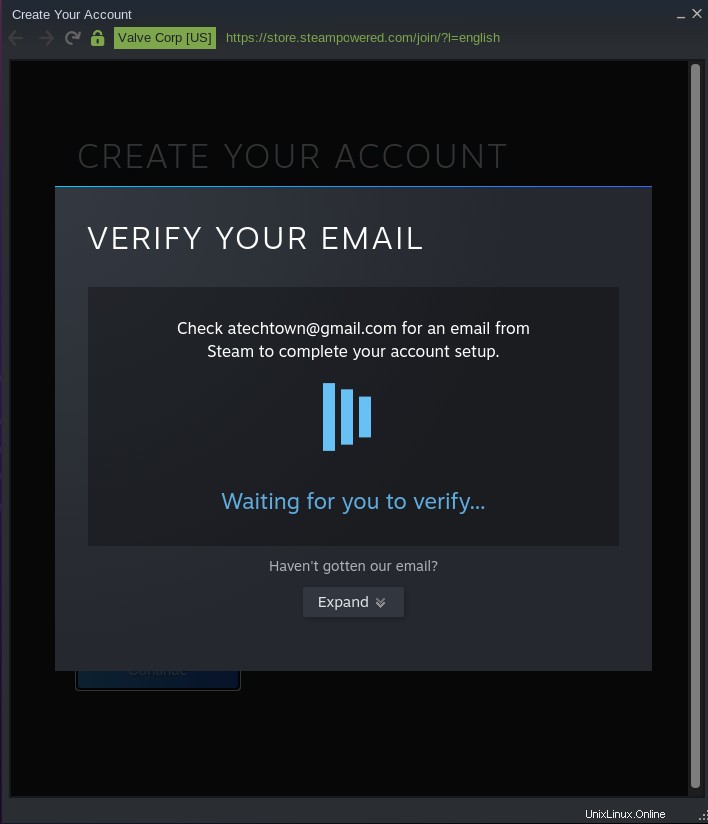
Otevřete e-mail. Klikněte na ověřovací e-mail. Měli byste obdržet níže uvedenou zprávu.
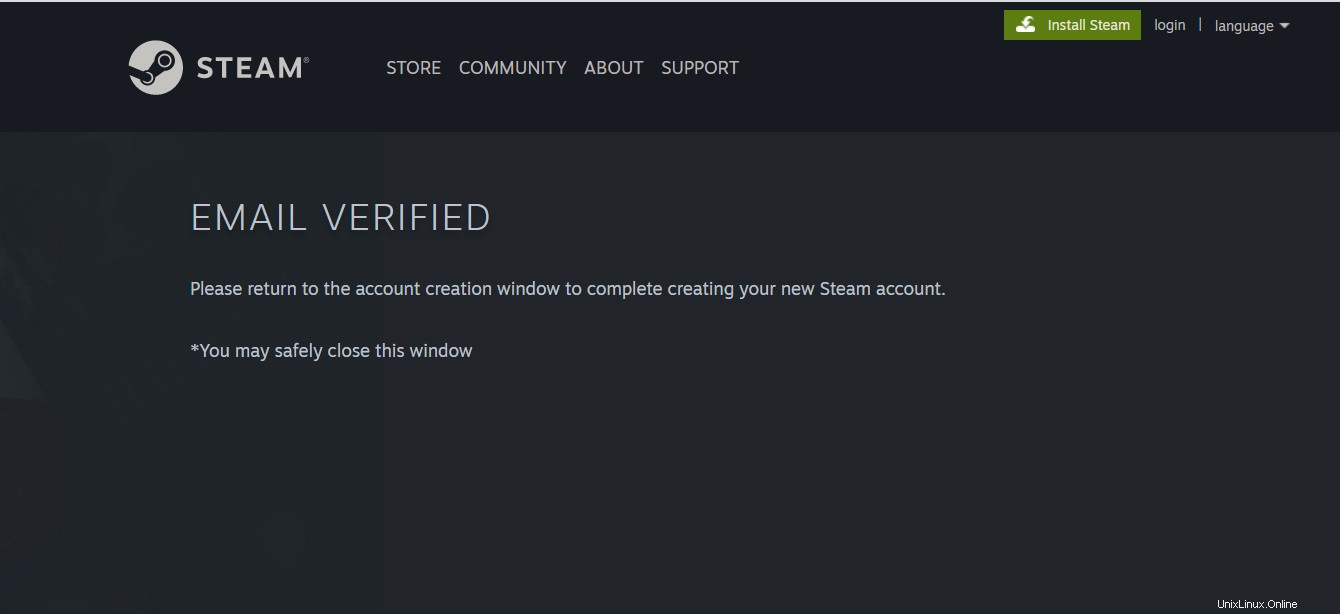
Jakmile bude e-mail ověřen. Zadejte podrobnosti o novém účtu, jako je název účtu a heslo.
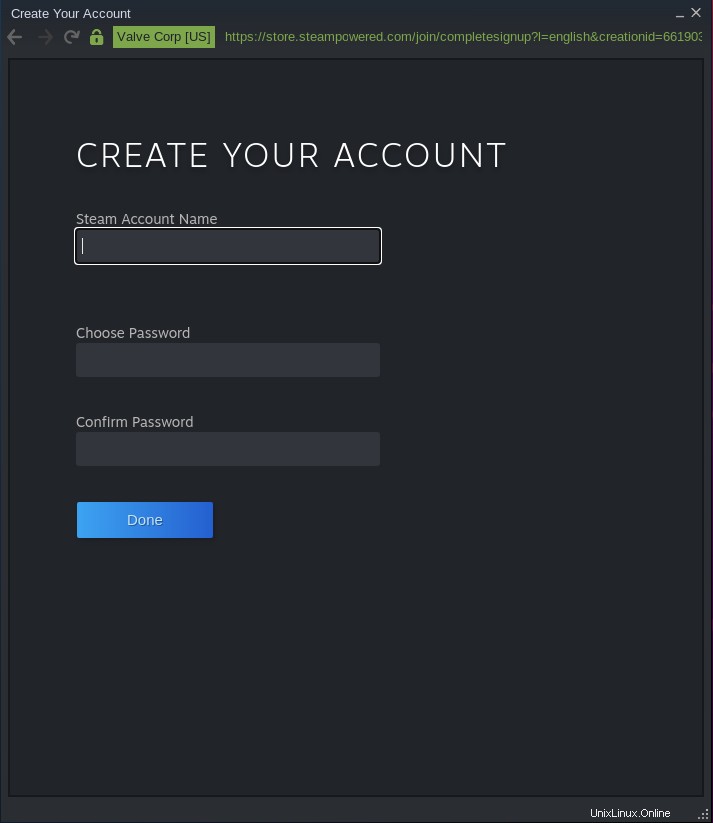
Klepněte na tlačítko Hotovo. Tím by se měl vytvořit váš nový účet.
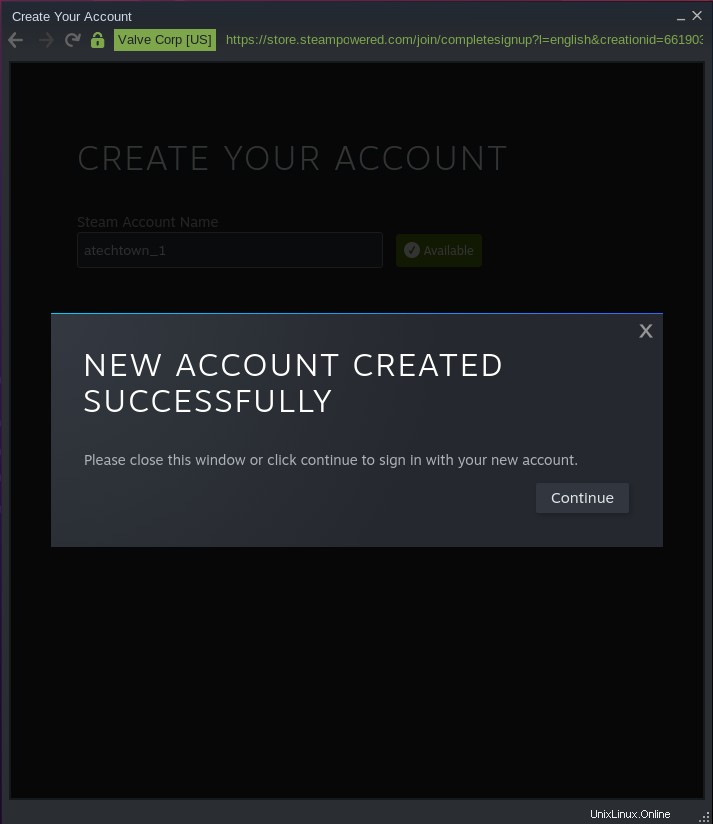
Nyní pokračujte a přihlaste se pomocí svého nového účtu.
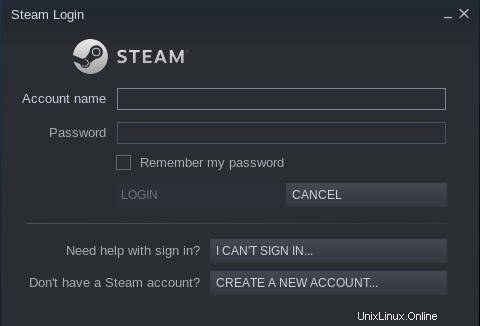
Níže je steam Dashboard. A je to. Myslím, že to můžete prozkoumat sami.

Shrnutí
Steam usnadňuje instalaci a hraní her na Linuxu. Pokračujte, nainstalujte si svou oblíbenou hru a užijte si ji…
Níže je několik užitečných odkazů, na které se můžete podívat a dozvědět se více o službě steam.
- Oficiální stránky služby Steam
- Komunita